想像一下,當您坐下來錄製 Netflix 或 Disney+ 中最喜歡的場景時,卻發現當您點擊“播放”時,屏幕一片黑屏,而不是實際的視頻片段。這種令人沮喪的經驗在嘗試篩選受 DRM 保護的內容的用戶中很常見。許多內容平台強制執行數位版權管理 (DRM) 限制以防止盜版,這使得使用標準工具記錄正在播放的內容變得具有挑戰性,甚至不可能。
如果您遇到過這個問題,那麼您並不孤單。好消息是 是 一種為個人使用而錄製受 DRM 保護的影片的方法,在本文中,我們將分析螢幕錄影機無法捕捉受保護內容的原因以及如何繞過這些限制。
1. 為什麼螢幕錄影機無法錄製受保護的內容
要了解為什麼你的螢幕錄製嘗試會導致黑屏或錯誤訊息,首先必須掌握以下基礎知識 DRM(數位版權管理) 。 DRM 是一種內容保護形式,它限制數位媒體檔案(如電影和節目)的使用、共享和複製方式。
DRM 如何運作?
Netflix、Hulu、Amazon Prime Video 和 Disney+ 等串流服務在其影片中嵌入了 DRM 技術。此加密可確保:
- 內容只能在授權設備上查看。
- 防止未經授權的複製或螢幕錄製。
- 許可證是針對限時存取(如租賃或訂閱)強制執行的。
阻止螢幕錄製的技術
- 加密視訊疊加 – 影片播放在螢幕上單獨的安全層中進行,標準螢幕錄影機無法存取。
- 硬體級保護 – 諸如此類的技術 HDCP(高頻寬數位內容保護) 阻止視訊訊號被外部工具捕捉。
- 瀏覽器等級執行 – 平台可能會偵測錄製軟體並阻止播放或暫停影片。
- 作業系統鉤子 – 應用程式可能使用作業系統級 API 來偵測和阻止螢幕擷取工具。
結果如何?空白螢幕、失真的鏡頭或根本沒有記錄。
那麼,如果 Xbox Game Bar、OBS Studio 或 QuickTime 等常規工具不起作用,解決方案是什麼?
2. 如何錄製受 DRM 保護的影片?
雖然我們絕不提倡盜版或重新分發受版權保護的資料,但用戶可能希望錄製內容以供 個人、離線或教育 使用。為了達到這樣的目的,一個可以繞過受保護覆蓋的可靠螢幕錄影機是必不可少的。
見面 Recordit :一款易於使用且受 DRM 保護的螢幕錄影機
Recordit 是一款輕量級、直覺的螢幕錄製工具,設計時充分考慮了簡潔性和強大功能。與許多常見的螢幕錄影機不同,它可以準確地捕捉您在螢幕上看到的內容 - 而不會受到加密覆蓋或黑屏的干擾。
讓我們看看 Recordit :
- 捕捉受 DRM 保護的內容(無黑屏)
- 自訂錄製區域(拖曳選擇或全螢幕)
- 靈活設定來錄製螢幕、網路攝影機或音訊。
- 將錄音在本地儲存為 MP4 或其他流行格式。
- 簡單、適合初學者的介面,支援熱鍵快速控制。
如何錄製受保護的視頻 Recordit ?
步驟 1:點選下面的按鈕下載 Recordit 適合您的作業系統(Windows 或 macOS)的版本。
步驟2:在瀏覽器中開啟受保護的視頻,然後開啟瀏覽器設定關閉硬體加速。
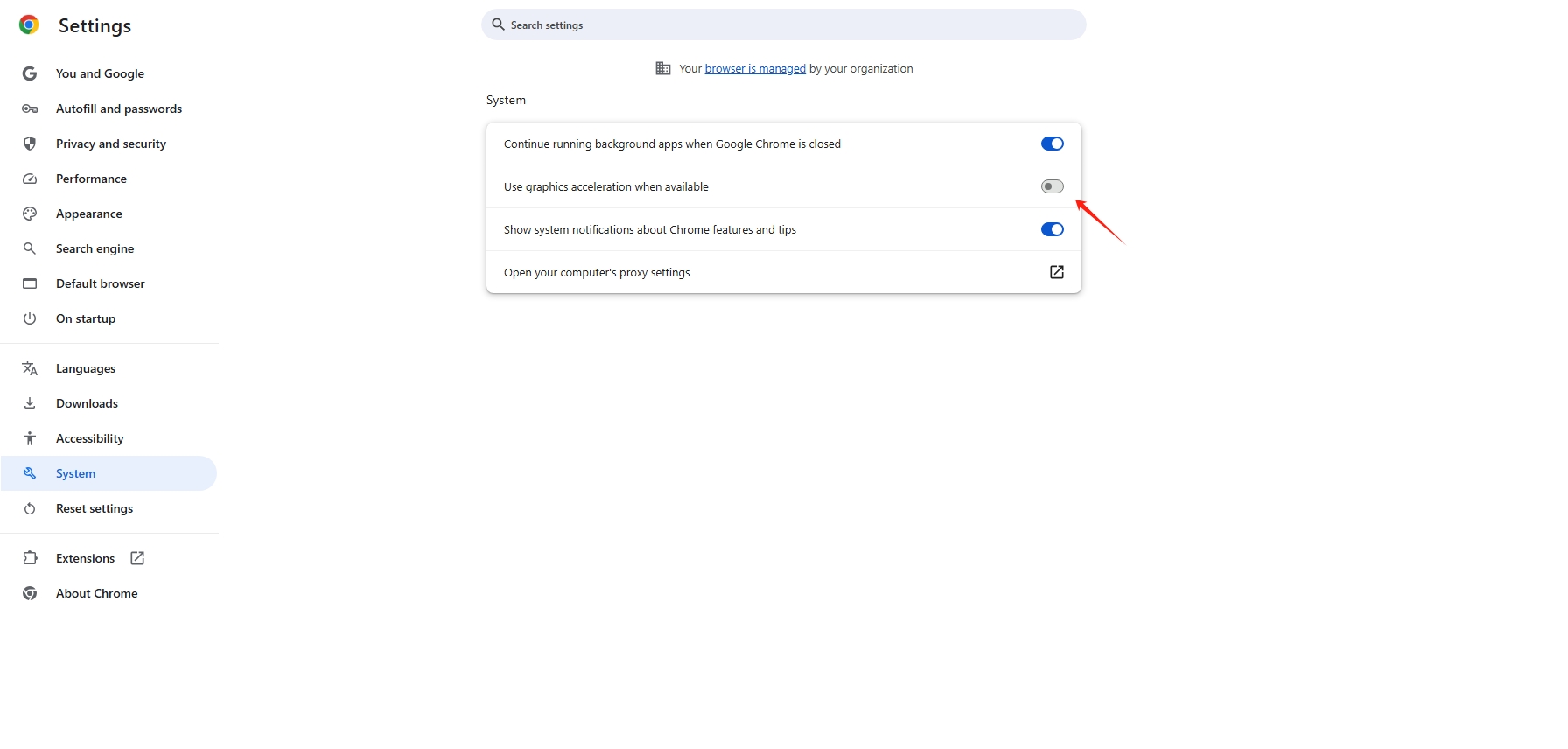
步驟3:選擇喜歡的錄製模式和參數,然後播放影片並製作 Recordit 開始捕捉視頻,包括任何音頻。
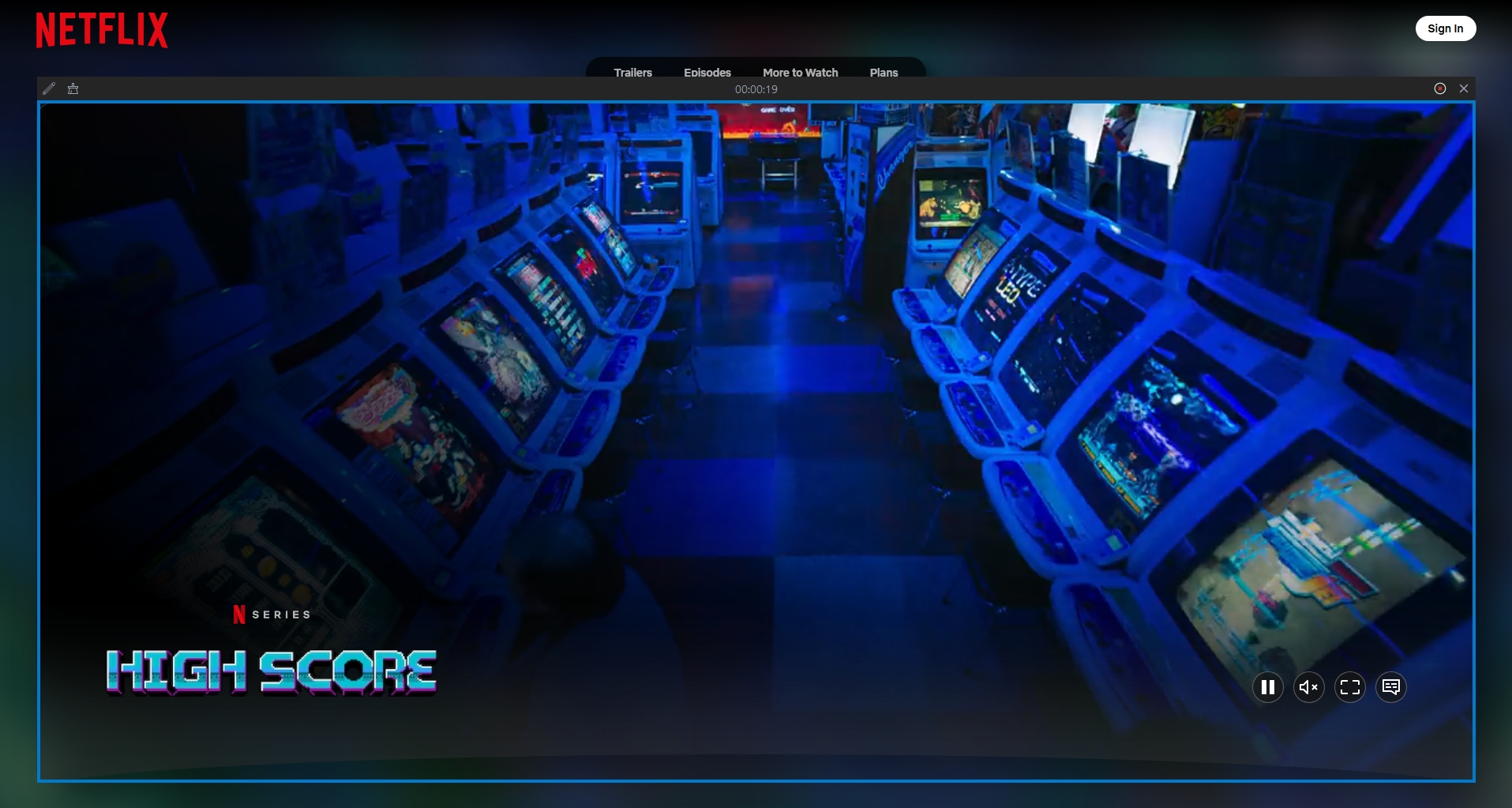
步驟 4:完成所需剪輯後,按一下「停止錄製」按鈕並 Recordit 將自動處理您的錄音並在軟體的「檔案」標籤中顯示。
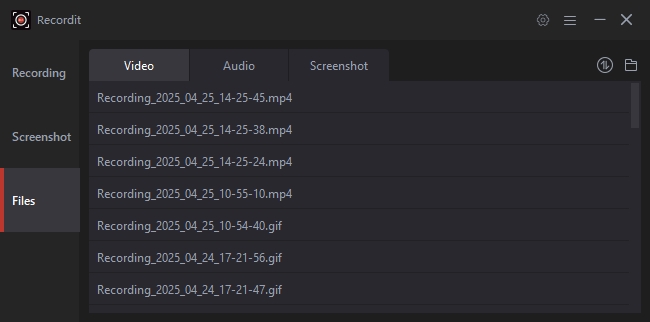
3. 關於錄製受保護影片的常見問題
錄製受 DRM 保護的影片合法嗎?
在某些司法管轄區,錄製受 DRM 保護的內容以供個人使用(例如,教育、離線觀看)可能屬於合理使用。然而,分發或分享該內容是違法的。請務必檢查當地法律和平台服務條款。
錄製受保護的影片會影響我的裝置或帳戶嗎?
使用螢幕錄影機等
Recordit
通常不會損害您的設備或禁止您的帳戶,但始終負責任地並在法律範圍內使用此類工具。
我可以使用
Recordit
?
是的,
Recordit
可以透過準確記錄螢幕上顯示的內容(包括受 DRM 保護的播放)來擷取來自 Netflix 和其他平台的影片。僅將其用於個人、非商業目的。
錄製受保護的內容時影片品質會好嗎?
是的。
Recordit
只要您的螢幕解析度和系統效能達到最佳,就可以捕捉高品質的螢幕錄影。
4。
如果你厭倦了螢幕錄影機在錄製受 DRM 保護的影片時表現不佳,不妨考慮一下 Recordit 嘗試一下。其直覺的介面、繞過螢幕黑屏的能力以及輕量級的性能使其成為只想要一個錄音工具的用戶的首選解決方案 作品 。只要記住要負責任地、合乎道德地使用它——您最喜歡的節目和電影也值得尊重。
以正確的方式記錄受保護的內容 – 獲取 Recordit 今天。
